目录导航:
对于热爱手游的玩家来说,电脑系统的稳定性和流畅性至关重要,如果你的戴尔电脑预装的是Windows 11,但你觉得Windows 10更适合你的游戏需求,那么重装Windows 10将是一个不错的选择,下面,我们就来详细讲解一下戴尔电脑从Win11重装Win10的方法,让手游玩家们能够轻松搞定系统重装,享受更加流畅的游戏体验。
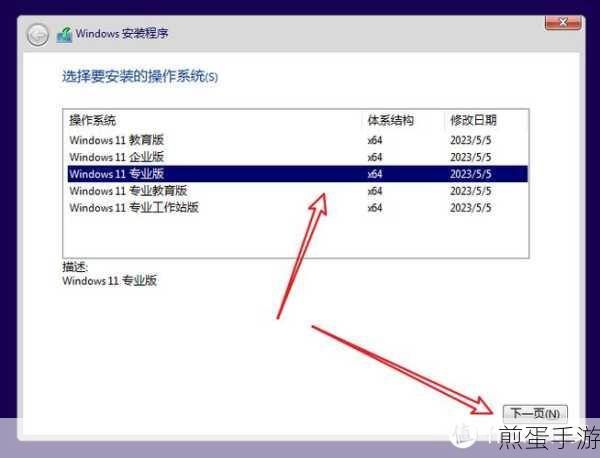
准备工作
在动手之前,我们需要做一些必要的准备工作,备份你的重要数据,无论是游戏存档、截图还是其他文件,都应该提前保存到U盘或移动硬盘中,以防数据丢失,你需要准备一个至少8GB容量的U盘,用于制作Windows 10的启动盘,推荐使用USB 3.0或更高版本的U盘,以提高数据传输速率。
下载Windows 10的ISO镜像文件,你可以从微软官网或其他可靠来源下载,还需要下载一个U盘启动盘制作工具,如小兵U盘启动盘制作工具或白云一键重装工具等,这些工具可以帮助你将Windows 10的ISO镜像文件写入U盘,从而制作出启动盘。
制作启动盘
制作启动盘的过程相对简单,将U盘插入电脑,并运行U盘启动盘制作工具,在工具中选择你的U盘作为目标盘,并选择“制作启动U盘+系统”的选项,选择你下载的Windows 10 ISO镜像文件,并点击“开始制作”按钮,制作过程可能需要一些时间,请耐心等待。
制作完成后,你的U盘就变成了一个Windows 10的启动盘,你可以将U盘拔出,并准备进行下一步的系统重装。
设置BIOS
在重装Windows 10之前,我们需要进入电脑的BIOS界面,设置启动顺序,戴尔电脑的BIOS进入方法可能因型号而异,你可以在开机时按下F2、F12或Delete等键进入。
在BIOS界面中,找到“Boot”或“启动顺序”选项,并将U盘设置为第一启动项,这样,电脑在启动时就会优先从U盘读取数据,从而进入Windows 10的安装界面。
安装Windows 10
重启电脑后,你会看到一个黑屏,然后出现Windows 10的安装界面,按照提示进行安装,选择合适的语言、时区等设置,在安装界面中,选择“自定义:仅安装Windows(高级)”选项。
你会看到一个硬盘分区界面,选择你想要安装Windows 10的硬盘分区,并点击“格式化”按钮,注意,格式化会清除该分区上的所有数据,请确保你已经备份了重要文件。
格式化完成后,点击“下一步”继续安装,安装过程可能需要一些时间,你可以借此机会去泡杯咖啡或看一集你喜欢的电视剧,当安装完成后,电脑会自动重启。
后续设置
重启电脑后,你需要按照提示进行一些基本设置,如设置用户名、密码等,还需要安装一些必要的驱动程序和更新,以确保系统的稳定性和性能。
对于手游玩家来说,你还可以安装一些游戏优化软件或工具,如游戏加速器、显卡驱动更新等,以提升游戏体验和流畅度。
最新动态
热点关联1:热门手游《原神》优化技巧
《原神》是一款备受欢迎的手游,但对于一些配置较低的电脑来说,可能会遇到卡顿或掉帧的问题,在重装Windows 10后,你可以尝试调整一些设置来优化游戏体验,降低游戏画质、关闭不必要的后台程序等,还可以尝试使用游戏加速器来降低延迟和提高帧率。
热点关联2:《王者荣耀》电脑版操作指南
如果你喜欢在电脑上玩《王者荣耀》,那么重装Windows 10后,你可以尝试使用模拟器来运行游戏,在模拟器中,你可以使用键盘和鼠标来操作游戏,从而获得更加精准和流畅的游戏体验,你还可以自定义按键设置,以适应自己的操作习惯。
热点关联3:《和平精英》电脑版键位设置攻略
《和平精英》也是一款备受欢迎的手游,同样可以在电脑上通过模拟器来运行,在重装Windows 10后,你可以尝试调整模拟器的键位设置,以适应自己的游戏需求,将常用的操作按键设置在方便按到的位置,以提高游戏操作的效率和准确性。
戴尔电脑Win11重装Win10的方法特别之处
戴尔电脑从Win11重装Win10的方法具有一些特别之处,需要注意引导模式和分区类型的匹配,对于近几年的戴尔电脑来说,它们通常支持UEFI引导模式,并使用GPT分区表,在重装Windows 10时,需要确保硬盘的分区表类型与所选启动模式兼容。
对于某些戴尔电脑来说,可能需要关闭带VMD功能的RAID ON模式或注入相关驱动才能成功安装Windows 10,这些步骤可能相对复杂,但只要你按照上述指南进行操作,就可以轻松搞定。
戴尔电脑从Win11重装Win10的方法并不复杂,只需要做好准备工作、制作启动盘、设置BIOS、安装Windows 10并进行后续设置即可,希望这篇指南能够帮助手游玩家们轻松搞定系统重装,享受更加流畅的游戏体验!







